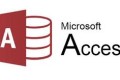共计 582 个字符,预计需要花费 2 分钟才能阅读完成。
提醒:本文最后更新于 2020-08-07 14:45,文中所关联的信息可能已发生改变,请知悉!
您可对 Chrome 进行设置,以便接收来自网站、应用和扩展程序的通知(例如会议提醒)。
通知的工作原理
默认情况下,每当有网站、应用或扩展程序想要向您发送通知时,Chrome 都会提醒您。您可以随时更改此设置。
如果您是在无痕模式下进行浏览,则不会收到通知。
计算机设置
允许或屏蔽来自所有网站的通知
- 在计算机上打开 Chrome。
- 依次点击右上角的“更多”图标

 设置。
设置。 - 点击底部的 高级。
- 在“隐私设置和安全性”下方,点击 内容设置。
- 点击 通知。
- 选择禁止或允许通知:
- 全部禁止 :关闭 发送前先询问。
- 禁止某个网站 :点击“禁止”旁边的 添加 。输入相关网站,然后点击 添加。
- 允许某个网站 :点击“允许”旁边的 添加 。输入相关网站,然后点击 添加。
Android 设备
允许或屏蔽来自所有网站的通知
- 在 Android 手机或平板电脑上,打开 Chrome 应用
 。
。 - 在地址栏的右侧,依次点按“更多”图标

 设置。
设置。 - 依次点按 网站设置
 通知。
通知。 - 在屏幕顶部,开启或关闭这项设置。
允许或屏蔽来自某些网站的通知
- 在 Android 手机或平板电脑上,打开 Chrome 应用
 。
。 - 转到您不想收到其通知的网站。
- 在地址栏的右侧,依次点按“更多”图标

 “信息”图标
“信息”图标  。
。 - 依次点按 网站设置
 通知。
通知。- 如果此处未显示这项设置,则表明该网站无法向您发送通知。
- 然后,选择 允许 或屏蔽。
iPhone 和 iPad
可惜 iPhone 或 iPad 上的 Chrome 无法收到通知。
正文完